显示桌面,小编教你显示桌面图标不见了如何恢复
- 分类:Win7 教程 回答于: 2018年07月03日 12:36:05
最近笔者的朋友经常打电话问我,他电脑的桌面图标全部都没了,玩不了游戏,看不了视频,一定要叫我过去他家弄,我就把桌面图标不见了怎么办的解决方法告诉他了,一下就好了,下面,小编给大家带来了显示桌面图标不见了的修复图文。
我们在使用电脑的过程中,可能会遇到电脑桌面图标全部消失的情况,一般来说,基本都是在使用电脑过程中不小心设置导致的,遇到桌面图标不见了那么我们要如何解决呢?下面,小编跟大家讲解显示桌面图标不见了的恢复图文。
显示桌面图标不见了如何恢复
按下键盘上的win+R键,打开“运行”,输入gpedit.msc,按键盘回车键或单击确定,

图标不见了图-1
进入“本地组策略编辑器”。
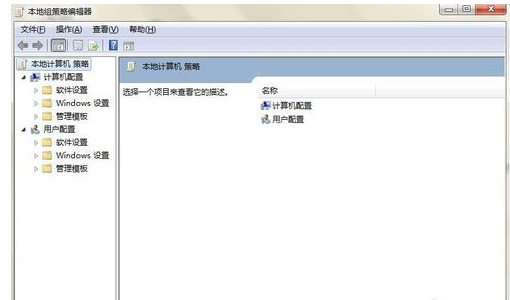
显示桌面图-2
在左边列表中双击“用户配置”下的“管理模板”,再单击“开始菜单和任务栏”。
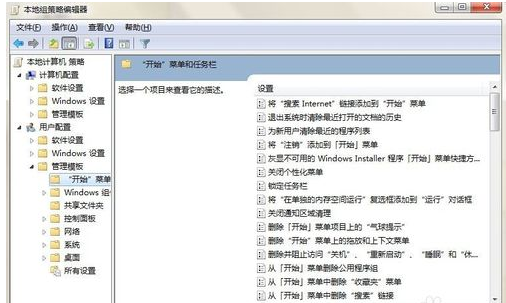
显示桌面图-3
在右边的菜单中找到“在任务栏上显示快速启动”,双击打开。
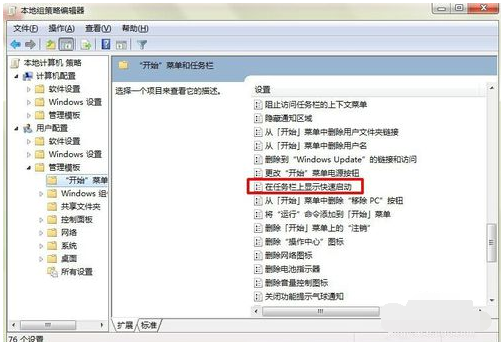
桌面图-4
在打开的对话框中点击“已启用”,再点击“确定”即可。
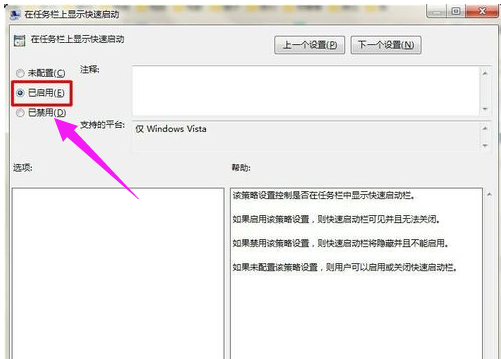
桌面图标图-5
方法2:
打开“运行”对话框,输入regsvr32 /n /i:u shell32,按回车或确定。
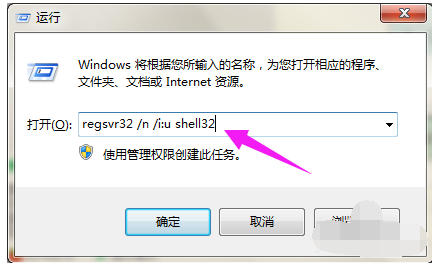
桌面图标图-6
等待几秒钟,便会出现已成功的系统提示,单击确定即可。
以上就是显示桌面图标不见了的恢复方法。
 有用
26
有用
26


 小白系统
小白系统


 1000
1000 1000
1000 1000
1000 1000
1000 1000
1000 1000
1000 1000
1000 1000
1000 1000
1000 1000
1000猜您喜欢
- 小编教你无法连接到app store怎么解决..2019/01/22
- 小白三步装机版重装win7系统的教程..2021/11/26
- 装Win7和Win82023/11/09
- win7旗舰版系统下载2023/12/19
- 演示系统114一键重装大师如何使用..2019/03/29
- 深入解析Win7家庭版激活工具的使用与..2024/08/15
相关推荐
- cpu超频,小编教你CPU如何超频..2018/07/09
- 睿频,小编教你睿频加速是什么..2018/05/17
- U盘一键安装win7系统教程图解..2022/07/22
- Win7升级至Win11:详细教程解析..2023/10/31
- 网卡驱动,小编教你网卡驱动怎么安装..2018/04/25
- 新手小白如何用U盘装系统Win7?超详细步..2024/10/09














 关注微信公众号
关注微信公众号



